Γιατί τόσοι πολλοί άνθρωποι κολλάνε σε έγγραφα απλού κειμένου για τις σημειώσεις τους και το to-dos όταν έχουμε όλες αυτές τις φανταχτερες εφαρμογές στη διάθεσή μας; Καλά, μερικές φορές η πιο απλή λύση είναι η καλύτερη. Το Markdown ταιριάζει καλά σε αυτή τη φιλοσοφία και υπάρχουν πολλά εργαλεία Linux Markdown που μπορείτε να χρησιμοποιήσετε εάν θέλετε να το ακολουθήσετε.

Όταν γράφετε στο Markdown, χρησιμοποιείτε σύμβολα όπως * και # για να προσθέσετε δομή στο έγγραφό σας και να τονίσετε τμήματα του κειμένου. Μπορείτε να εισαγάγετε συνδέσμους, υποσημειώσεις, εισαγωγικά, μπλοκ κώδικα και λίστες, να δημιουργήσετε πίνακες και να γράψετε μαθηματικούς τύπους. Σε σύγκριση με το HTML, το Markdown φαίνεται πολύ πιο καθαρό και πιο ευανάγνωστο ακόμα και όταν βλέπει σε έναν βασικό επεξεργαστή κειμένου:
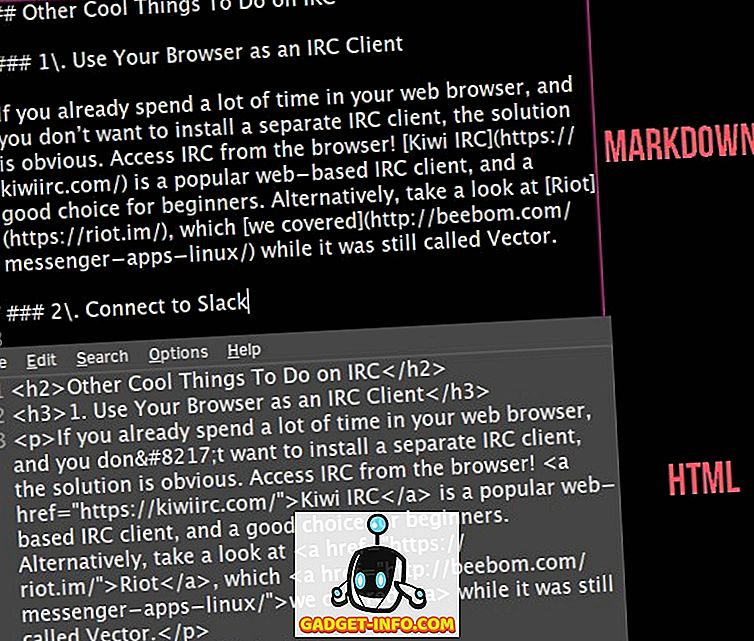
Η απλή και φορητή φύση του Markdown σας επιτρέπει να τροποποιήσετε τα αρχεία σας σε οποιοδήποτε πρόγραμμα επεξεργασίας κειμένου. Ωστόσο, για να δείτε τι φαίνεται η μορφοποίηση, θα χρειαστείτε ένα πρόγραμμα επεξεργασίας Markdown που μπορεί να ερμηνεύσει τη σύνταξη σήμανσης. Με άλλα λόγια, η εφαρμογή θα μεταφράσει τις οδηγίες μορφοποίησης σε ένα πλήρως μορφοποιημένο κείμενο .
Μήπως αυτό ακούγεται σαν κάτι που θα θέλατε να δοκιμάσετε; Θέλετε να δημιουργήσετε έγγραφα Markdown σε Linux; Μην πεις τίποτε άλλο. Εδώ είναι δέκα μεγάλοι συντάκτες Linux Markdown για να διαλέξετε.
1. CuteMarkEd
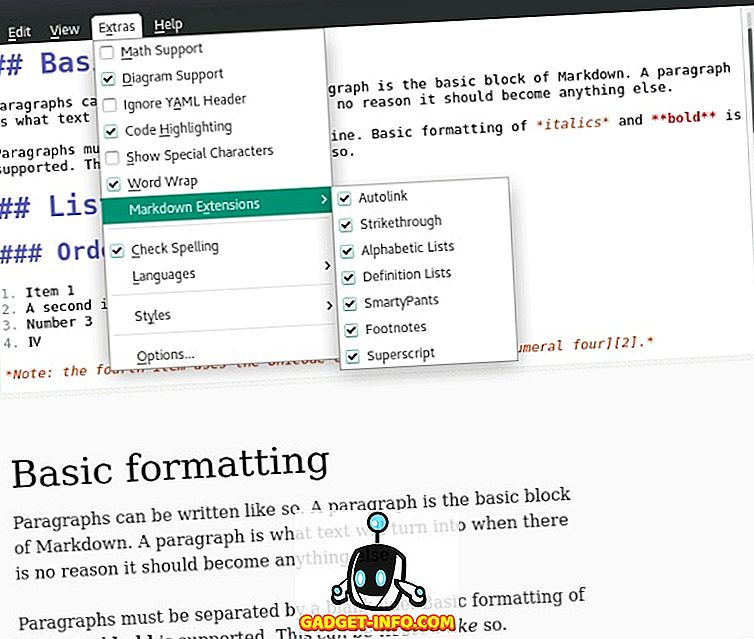
Επιπλέον, το CuteMarkEd εμφανίζει μια αρίθμηση λέξεων και χαρακτήρων καθώς πληκτρολογείτε, σας επιτρέπει να εξάγετε αρχεία Markdown σε PDF και HTML και καθιστά δυνατή τη σύνταξη μαθηματικών μαθημάτων.
Δικτυακός τόπος
2. LightMdEditor
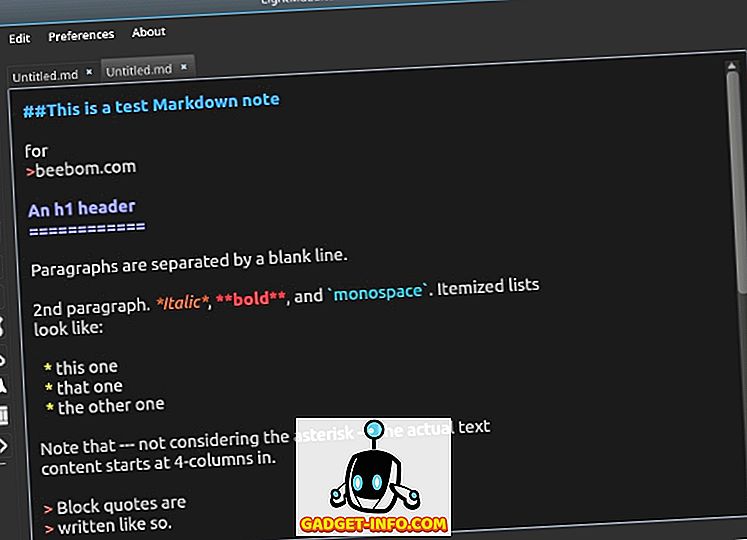
Το LightMdEditor καθιστά εύκολη την εισαγωγή εικόνων σε έγγραφα Markdown και υποστηρίζει πολλαπλές καρτέλες, ώστε να μπορείτε να εργαστείτε σε πολλά αρχεία ταυτόχρονα . Το παράθυρο της εφαρμογής μπορεί να χωριστεί κάθετα ή οριζόντια και μπορείτε επίσης να αλλάξετε έναν Πίνακα Περιεχομένων για κάθε αρχείο. Τέλος, η διεπαφή μπορεί να μετατραπεί σε έναν από τους δύο τρόπους - Focus και Full Screen - για μέγιστη παραγωγικότητα.
Δικτυακός τόπος
3. ReText
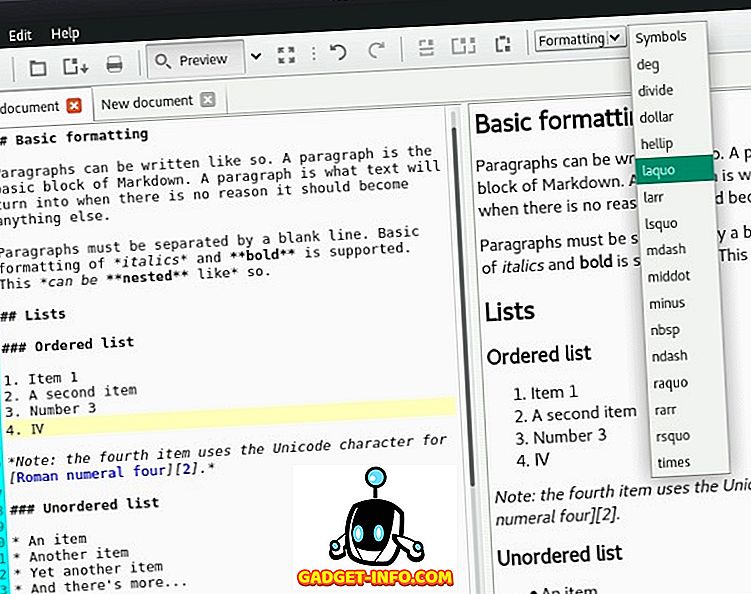
Εκτός από αυτό, είναι ένας καλά εξοπλισμένος συντάκτης επεξεργασίας Linux Markdown με υποστήριξη για καρτέλες, μαθηματικούς τύπους και ζωντανή προεπισκόπηση. Μπορείτε να ενεργοποιήσετε τους αριθμούς γραμμών και να επισημάνετε την τρέχουσα γραμμή, να αποθηκεύσετε έγγραφα και να εισαγάγετε ειδικά σύμβολα από το πρακτικό αναπτυσσόμενο μενού.
Δικτυακός τόπος
4. Ghostwriter
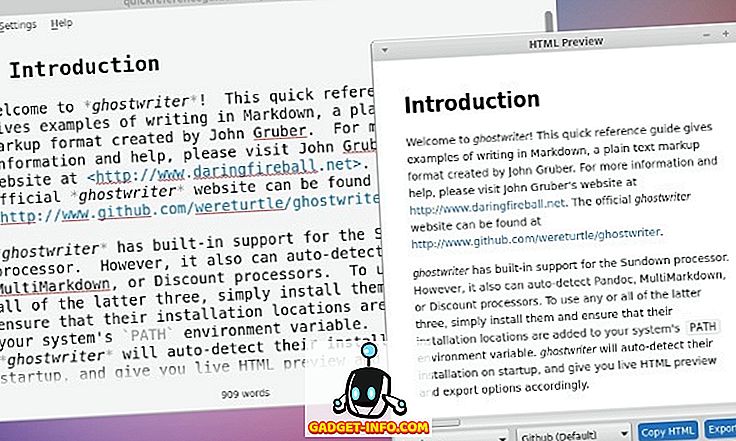
Με το Ghostwriter μπορείτε να μεταβείτε γρήγορα από μια επικεφαλίδα σε μια άλλη μέσα σε ένα έγγραφο και να επισημάνετε την τρέχουσα παράγραφο, γραμμή ή πολλές γραμμές. Ένα άλλο δροσερό χαρακτηριστικό είναι η επιλογή εισαγωγής εικόνων απλά με drag-and-dropping τους στο παράθυρο της εφαρμογής.
Δικτυακός τόπος
5. Αξιοσημείωτο
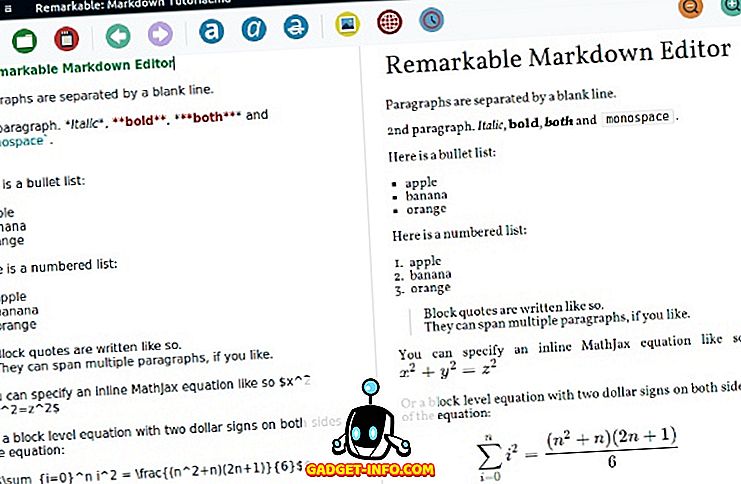
Δύο σχετικά μικρά πράγματα καθιστούν αξιοσημείωτα αποδοτικό: μετατρέπει αυτόματα τους συνδέσμους σε υπερκειμενικό κείμενο και εμφανίζει εισερχόμενες εικόνες στη ζωντανή προεπισκόπηση.
Δικτυακός τόπος
6. MarkMyWords
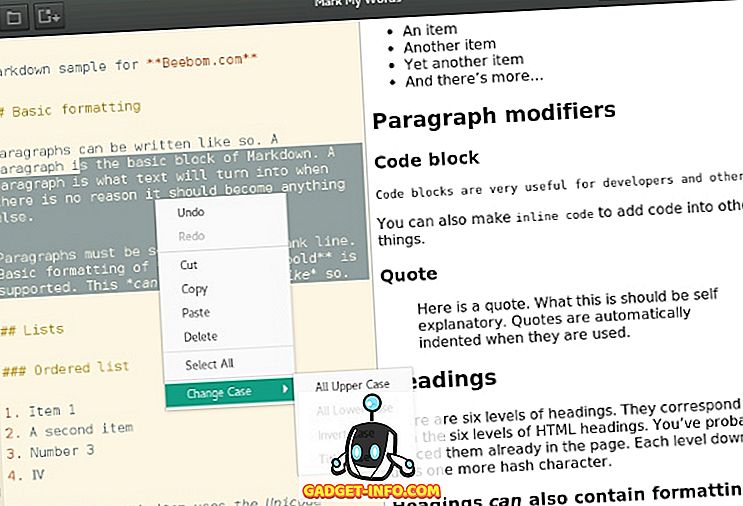
Δεδομένου ότι είναι τόσο απλό, ο επεξεργαστής αυτός μπορεί να χρησιμεύσει ως παιδική χαρά για την εκμάθηση του Markdown ή ως ελαφρύτερη εναλλακτική λύση από την προαναφερθείσα Remarkable.
Δικτυακός τόπος
7. Μεσολαβητής
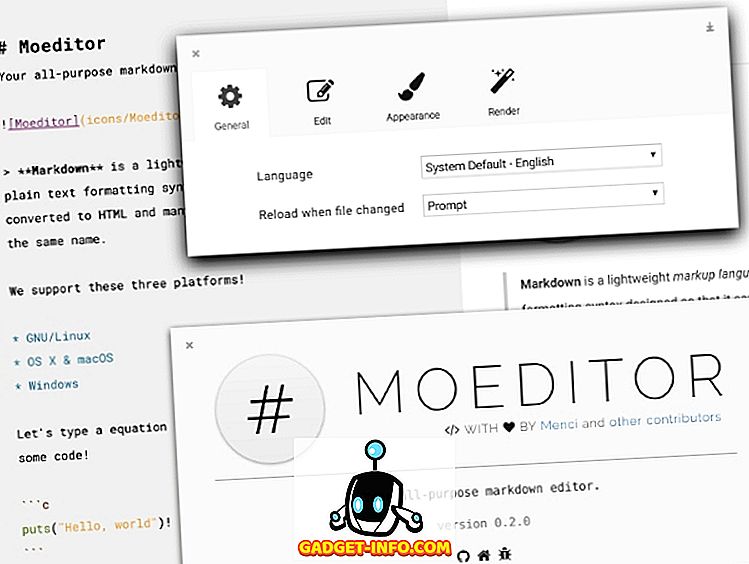
Δικτυακός τόπος
8. Μάνγκο

Δικτυακός τόπος
9. Ασπρόμαυρη
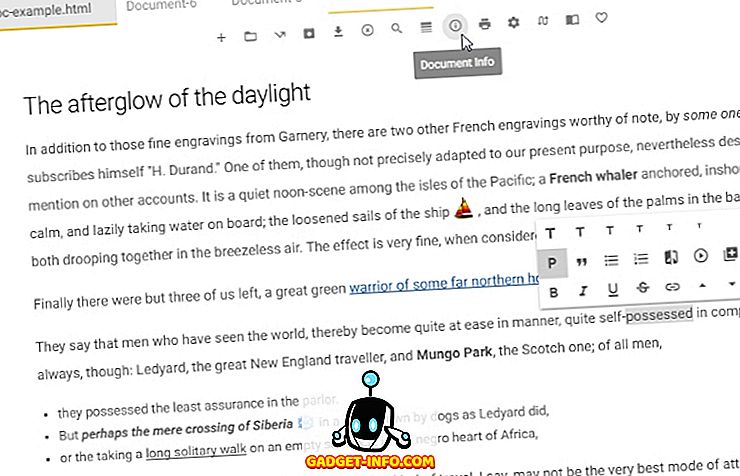
Μπορείτε να περιηγηθείτε μέσα σε ένα έγγραφο με το εργαλείο Πίνακας Περιεχομένων, να εισάγετε emojis και να ενσωματώσετε διαδραστικό περιεχόμενο όπως βίντεο YouTube, Vimeo και Twitch ή ακόμα και μηνύματα στο Facebook. Η μορφοποίηση κειμένου είναι ιδιαίτερα πρακτική, καθώς είναι πάντα προσβάσιμη μέσω πλωτών εικονιδίων.
Δικτυακός τόπος
10. Αβρικοτίνη
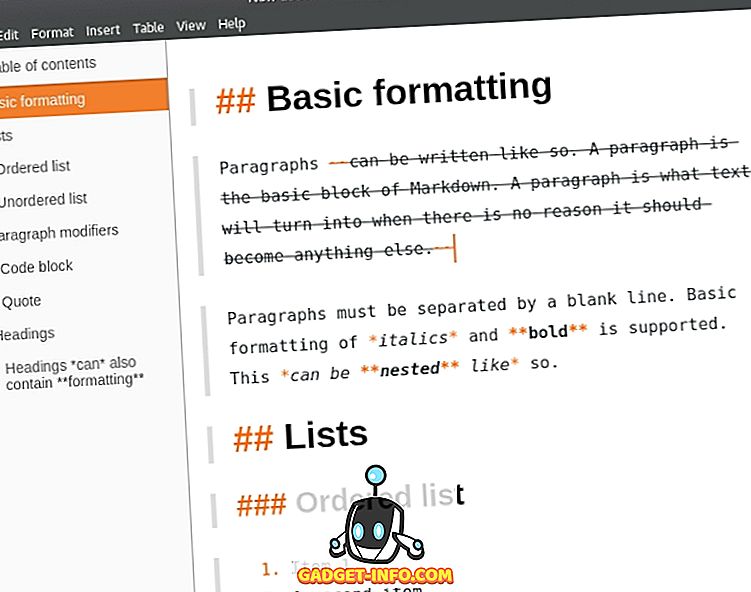
Εάν η γραφή σας περιλαμβάνει συνήθως πολλές εικόνες, η Abricotine μπορεί πραγματικά να έρθει σε πρακτικό. Σας επιτρέπει να εισάγετε εικόνες από τις διευθύνσεις URL, να προσθέσετε όλες τις εικόνες από ένα φάκελο και ακόμα να ενσωματώσετε βίντεο YouTube στα έγγραφα Markdown.
Δικτυακός τόπος
Χρησιμοποιήστε τον αγαπημένο σας επεξεργαστή κειμένου
Υπάρχει μια καλή πιθανότητα ότι ο αγαπημένος σας επεξεργαστής κειμένου Linux υποστηρίζει το Markdown, οπότε δεν χρειάζεται να εγκαταστήσετε ακόμα μια νέα εφαρμογή. Στις περισσότερες περιπτώσεις, το μόνο που χρειάζεστε είναι ένα πρόσθετο.
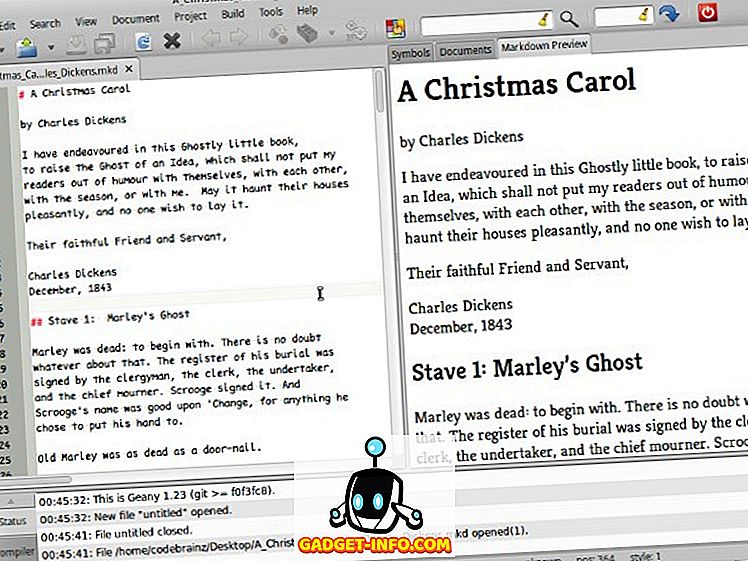
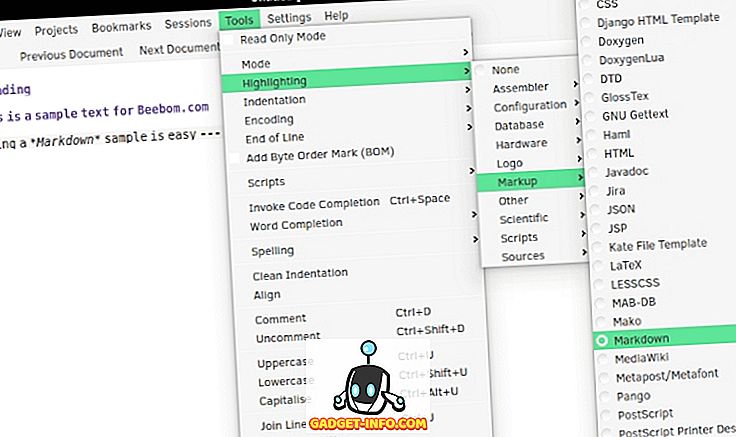
Για Emacs:
Προεπισκόπηση προεπισκόπησης
Λειτουργία σήμανσης Plus
Λειτουργία σήμανσης Emacs
Για τον Vim:
Markdown για το Vim
Vim Markdown
Δημιουργήστε έγγραφα Markdown στο πρόγραμμα περιήγησης
Μια άλλη επιλογή για όσους δεν θέλουν μια ξεχωριστή εφαρμογή Markdown Linux: απλά χρησιμοποιήστε το πρόγραμμα περιήγησης στο Web. Οι διαδικτυακοί επεξεργαστές Markdown είναι μια γρήγορη και εύκολη λύση. Ορισμένοι σας απαιτούν να μείνετε online, ενώ άλλοι εργάζονται εξίσου καλά εκτός σύνδεσης.
Το StackEdit φαίνεται μινιμαλιστικό, αλλά αγκαλιάζει πολλά χρήσιμα χαρακτηριστικά: ορθογραφικό έλεγχο, ζωντανή προεπισκόπηση, συγχρονισμό Dropbox και Google Drive και άμεση δημοσίευση εγγράφων στα GitHub, Tumblr, WordPress και άλλες υπηρεσίες.
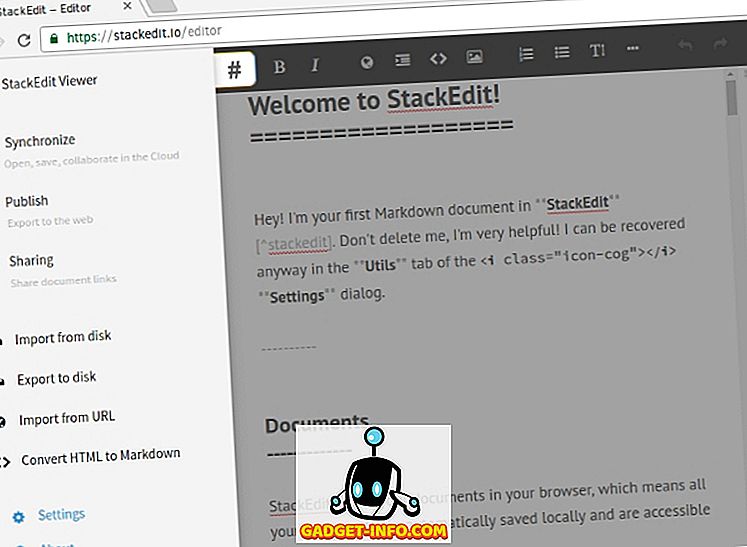
Εάν δεν ενδιαφέρεστε πολύ για κουδούνια και σφυρίχτρες, δοκιμάστε το Minimalist Online Markdown Editor. Για να βελτιώσετε τον τρόπο με τον οποίο ο Firefox εμφανίζει έγγραφα Markdown, εξετάστε το ενδεχόμενο να εγκαταστήσετε το πρόσθετο Markdown Viewer. Οι χρήστες του Chrome μπορούν να δοκιμάσουν την επέκταση Markdown Preview Plus για τον ίδιο σκοπό.
Μπόνους: 5 Προηγμένα Εργαλεία Markdown Linux
Ελπίζουμε ότι η στρογγυλοποίηση των εκδοτών Markdown για το Linux σας ενθουσιάσει και σύντομα θα αρχίσετε να δημιουργείτε τα δικά σας έγγραφα. Εάν είστε ήδη καλά στο Markdown, δείτε αυτά τα χρήσιμα εργαλεία:
- Το Pandoc είναι ένα εργαλείο μετατροπής σήμανσης με μια εντυπωσιακή λίστα υποστηριζόμενων μορφών αρχείων. Ενώ οι περισσότεροι συντάκτες Markdown υποστηρίζουν μόνο μερικές μορφές (συνήθως PDF και HTML), το Pandoc σάς επιτρέπει να μετατρέψετε τα αρχεία Markdown σε DOCX, EPUB, DocBook, OPML, LaTeX και πολλά άλλα. Εάν δεν θέλετε να το χρησιμοποιήσετε στο τερματικό, το Panconvert είναι ίσως το καλύτερο περιβάλλον εργασίας GUI που θα σας διευκολύνει.
- Το NoteHub είναι μια υπηρεσία pastebin για αρχεία Markdown. Μπορείτε να μοιραστείτε τα έγγραφά σας με όλους ή να τα προστατεύσετε με κωδικό πρόσβασης.
- Το mdp μπορεί να μετατρέψει τα έγγραφα Markdown σε διαφάνειες για μια παρουσίαση. Δεδομένου ότι πρόκειται για μια εφαρμογή CLI, η παρουσίαση εμφανίζεται στο τερματικό.
- Η παρατήρηση είναι μια συλλογή από plugins που μπορούν να βελτιώσουν τα έγγραφα Markdown. Μπορείτε να τα χρησιμοποιήσετε για να καθαρίσετε τον κώδικα στα αρχεία Markdown, να αφαιρέσετε κενές γραμμές και παραγράφους, να τροποποιήσετε τις επικεφαλίδες, τους συνδέσμους και τις εικόνες στα αρχεία και πολλά άλλα.
- Το Allmark εκτελείται ως διακομιστής ιστού στον υπολογιστή σας και αποδίδει αρχεία Markdown από έναν επιλεγμένο φάκελο στο πρόγραμμα περιήγησης. Είναι ιδιαίτερα χρήσιμο αν γράφετε ένα ebook στο Markdown, καθώς μπορείτε να δοκιμάσετε την πλοήγηση και τους συνδέσμους μεταξύ διαφορετικών σελίδων.
Τώρα θα θέλαμε να σας ακούσουμε. Χρησιμοποιείτε επεξεργαστή Markdown σε Linux; Ξεχάσατε να συμπεριλάβετε την αγαπημένη εφαρμογή Markdown Linux; Ενημερώστε μας στα σχόλια!
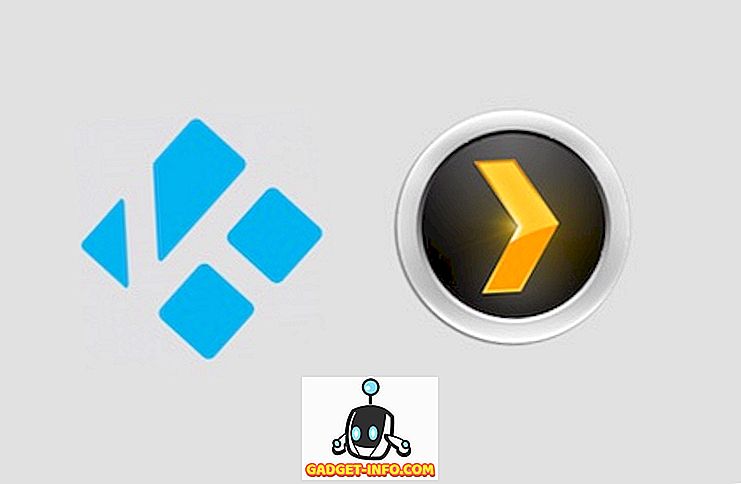
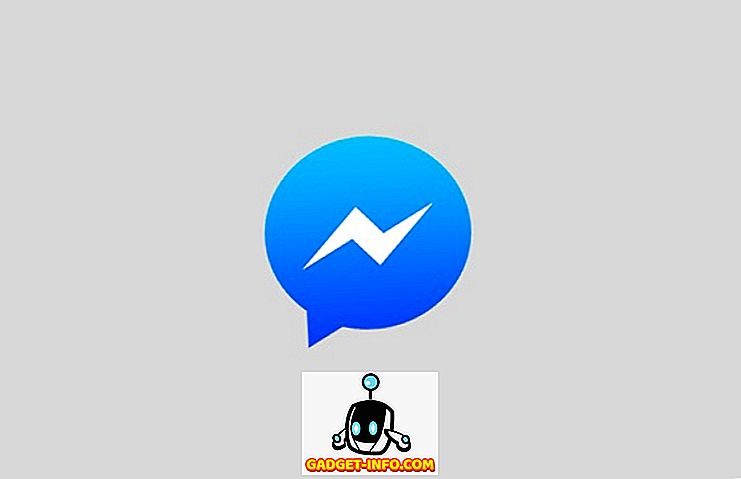

![Τι εάν οι διάσημοι ιστότοποι ήταν άνθρωποι [ζωηρός βίντεο]](https://gadget-info.com/img/more-stuff/804/what-if-famous-websites-were-people.jpg)





